Mengecilkan Audio: Cara Mengonversi Format WAV ke OGG untuk Ukuran File yang Lebih Kecil
File audio besar dapat memakan banyak memori di komputer atau perangkat seluler Anda jika Anda berurusan dengannya. Mengonversi file-file ini dari WAV ke OGGformat w sangat mengurangi ukurannya, membuatnya lebih mudah untuk dikelola dan dikirim. Dalam posting ini, kita akan melihat keuntungan mengonversi file WAV ke format OGG dan menunjukkan cara melakukannya langkah demi langkah. Kami juga akan melalui beberapa program terbaik untuk pekerjaan itu untuk memastikan Anda mendapatkan audio terbaik. Jadi, apakah Anda seorang musisi, podcaster, atau hanya seseorang yang ingin mengatur rekaman audionya, artikel ini cocok untuk Anda.
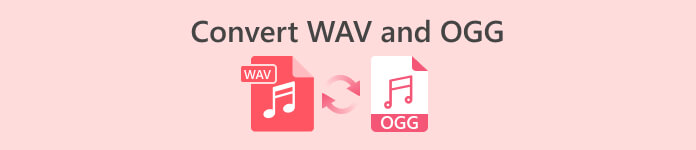
Bagian 1. Perbandingan OGG vs. WAV
Berikut adalah bagan perbandingan yang menguraikan perbedaan antara mengonversi WAV ke OGG. Anda dapat memeriksanya untuk referensi Anda.
| WAV | OGG | |
| Ukuran file | Besar | Kecil |
| Kompresi | Tidak terkompresi | Terkompresi |
| Kualitas audio | Kualitas tinggi | Kualitas tinggi |
| Kesesuaian | Kompatibel secara luas | Kurang kompatibel |
| Dukungan platform | Didukung di semua platform | Dukungan terbatas pada beberapa platform |
| Mengedit | Mudah diedit | Sedikit lebih sulit untuk diedit |
Bagian 2. Cara terbaik untuk Mengonversi WAV ke OGG atau OGG ke WAV
1. FVC Video Converter Ultimate
FVC Video Converter Ultimate adalah perangkat lunak konversi video yang kuat yang dapat membantu Anda mengonversi file audio WAV ke format OGG terkompresi dengan cepat dan mudah. Dengan antarmuka yang intuitif dan ramah pengguna, Anda dapat dengan mudah memilih file WAV, memilih format OGG, dan memulai proses konversi hanya dengan beberapa klik.
Selain itu, FVC Video Converter Ultimate menyertakan fitur pengeditan video tingkat lanjut, memungkinkan Anda memangkas, memotong, menambahkan tanda air, dan menerapkan berbagai filter ke file audio Anda sebelum konversi. Fitur ini dapat membantu jika Anda perlu melakukan sedikit penyesuaian atau meningkatkan kualitas file audio sebelum mengonversinya ke format OGG. Oleh karena itu, jika Anda ingin mengonversi OGG ke WAV atau sebaliknya, ikuti langkah-langkah di bawah ini:
Langkah 1. Instal program dan impor file OGG atau WAV
FVC Video Converter dapat diunduh dan diinstal dari situs web resmi. Luncurkan aplikasi dan pilih Plus tombol tanda untuk mengimpor file audio yang akan dikonversi.
Download GratisUntuk Windows 7 atau lebih baruDownload Aman
Download GratisUntuk MacOS 10.7 atau lebih baruDownload Aman
Langkah 2. Pilih OGG sebagai format keluaran
Dengan mengklik Profil menu tarik-turun dan memilih OGG dari daftar format yang tersedia, Anda dapat memilih OGG sebagai format keluaran. Anda juga dapat mengubah pengaturan keluaran dengan memilih tombol Pengaturan jika perlu. Ini memungkinkan Anda untuk mengubah parameter seperti laju bit, laju pengambilan sampel, dan saluran.
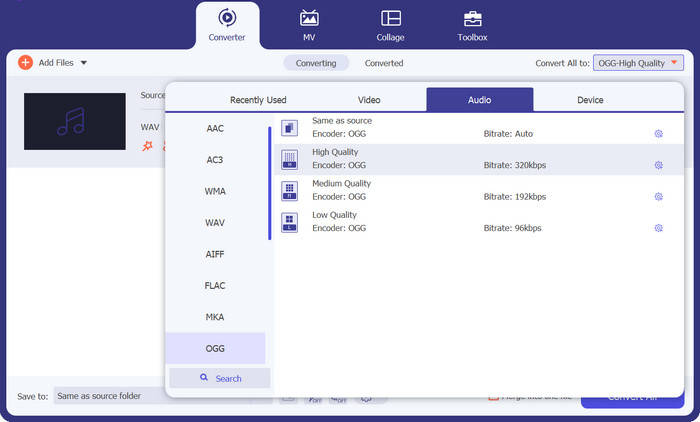
LANGKAH 3. Masukkan lokasi keluaran
Dengan memilih Jelajahi tombol di sebelah Folder Keluaran bidang, Anda dapat memilih folder keluaran tempat Anda ingin menyimpan file yang dikonversi.
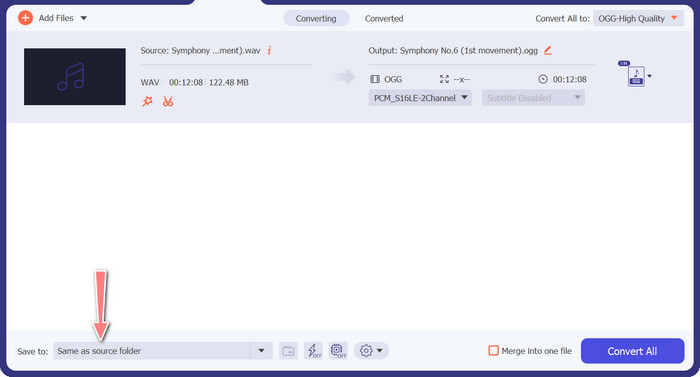
LANGKAH 4. Konversi file WAV ke OGG
Setelah Anda puas dengan pilihan Anda, klik Konversi Semua tombol untuk memulai konversi. FVC Free Video Converter akan mulai mengonversi file WAV Anda ke format OGG. Bilah kemajuan menunjukkan seberapa jauh proses konversi berlangsung, serta sisa waktu yang diproyeksikan.
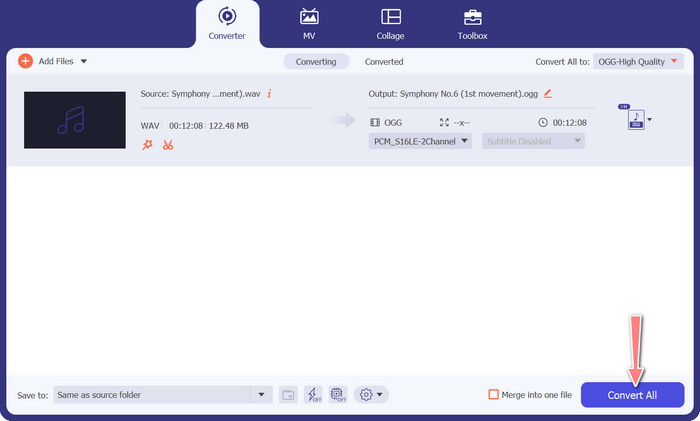
2. Pengonversi Audio Daring Gratis
Itu Konverter Audio Gratis Online adalah alat yang ampuh untuk mengonversi WAV ke OGG online. Pengguna dapat dengan cepat menambahkan file WAV atau OGG dan mengonversinya ke format OGG menggunakan antarmuka yang sederhana. Konverter juga memungkinkan pengguna untuk mengubah pengaturan keluaran, seperti kecepatan bit dan kecepatan pengambilan sampel, untuk mencapai kualitas file OGG yang diinginkan. Proses konversi cepat dan sederhana, dan konsumen dapat mengunduh file modifikasi mereka langsung dari situs web.
Langkah 1. Arahkan ke situs web Free Video Converter Online menggunakan browser web favorit Anda.
Langkah 2. Unggah file OGG yang ingin Anda konversi ke WAV dengan mengklik Tambahkan File untuk Dikonversi tombol.
LANGKAH 3. Pilih OGG sebagai format output dari Audio format daftar menu format yang didukung. Anda juga dapat menentukan kecepatan bit dan kualitas keluaran untuk file OGG.
LANGKAH 4. Untuk memulai proses konversi, klik Mengubah tombol. Begitulah cara Anda mengonversi OGG ke WAV online.
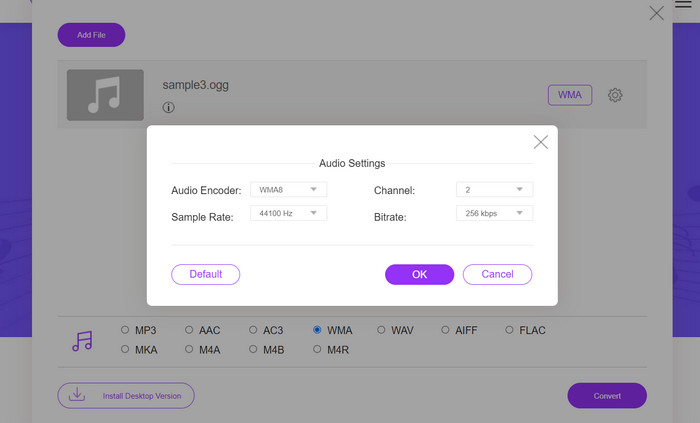
Bagian 2. Konversikan OGG ke WAV atau WAV ke OGG dengan Audacity
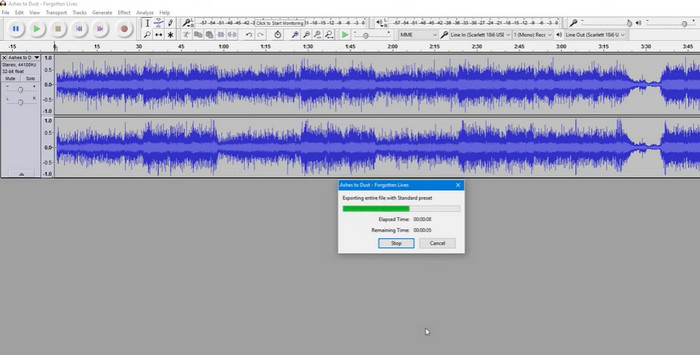
Alat ini adalah perangkat lunak pengedit audio sumber terbuka yang dapat mengonversi file MP3 menjadi file OGG. Audacity menawarkan berbagai alat pengeditan dan efek selain konversi, yang memungkinkan pengguna mengubah dan menyempurnakan file audio mereka, menjadikannya alat serbaguna untuk pengeditan audio dan operasi konversi.
Selain itu, Audacity tersedia untuk Windows, macOS, dan Linux, menjadikannya tersedia secara luas. Audacity adalah alternatif yang baik bagi siapa saja yang ingin mengonversi file WAV ke format OGG karena kemampuannya yang canggih dan kemudahan penggunaannya. Periksa panduan di bawah ini untuk mempelajari cara kerja program ini.
Langkah 1. Unduh dan instal Audacity di PC Anda. Buka Audacity, lalu file OGG atau WAV yang ingin diedit. Anda dapat melakukannya dengan memilih File > Buka, lalu menavigasi ke dan memilih file WAV di komputer Anda.
Langkah 2. Setelah file WAV terbuka di Audacity, klik Mengajukan, kemudian Ekspor. Dalam Ekspor Audio kotak dialog, pilih File OGG Vorbis sebagai jenis file.
LANGKAH 3. Anda dapat menyesuaikan kualitas file OGG Anda dengan menyeret Kualitas penggeser. Pengaturan kualitas yang lebih tinggi akan memperbesar ukuran file, sedangkan pengaturan kualitas yang lebih rendah akan memperkecil ukuran file tetapi dapat mengurangi kualitas lagu.
Pro
- Ini memiliki kemampuan untuk mengonversi WAV ke OGG secara batch.
- Konversikan OGG ke WAV di Windows, macOS, dan Linux.
Kontra
- Program ini tidak memiliki komunitas pendukung khusus.
Bagian 3. Konversi OGG ke WAV atau WAV ke OGG dengan VLC
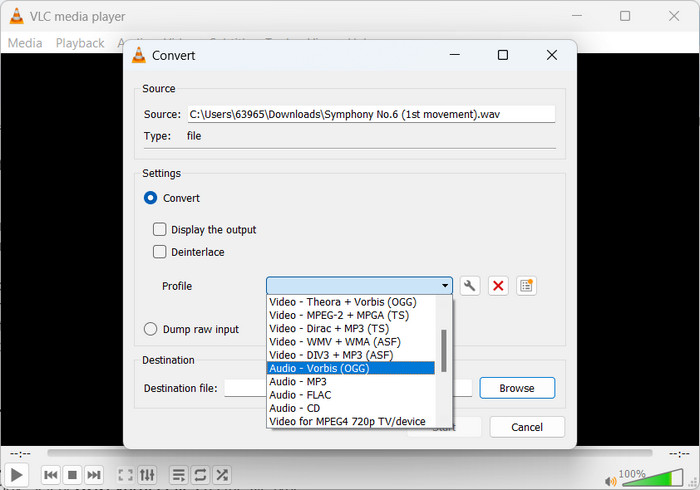
Pemutar media VLC adalah alat multimedia canggih yang banyak digunakan untuk memutar berbagai jenis file media. Banyak pengguna mungkin tidak menyadari bahwa program ini juga berfungsi dengan baik sebagai alat konversi OGG ke WAV untuk Mac. Dengan alat konverter bawaannya, pemutar media VLC dapat dengan cepat dan mudah mengonversi file WAV ke format OGG, memungkinkan pengguna untuk menikmati musik favorit mereka dalam berbagai format. Untuk semua kebutuhan konversi audio Anda, pemutar media VLC menawarkan solusi langsung dan ramah pengguna, baik Anda ingin mengonversi satu file atau sekumpulan file. Ikuti langkah-langkah ini untuk mempelajari cara mengonversi file MP3 ke file OGG:
Langkah 1. Untuk memutar video, jalankan VLC dan pilih dari bilah menu pemutar. Itu Konversi / Simpan opsi akan muncul di menu dropdown; pilih itu.
Langkah 2. Dengan mengklik Menambahkan tombol, pilih WAV file yang ingin Anda konversi dari area Pemilihan File. Saatnya mengklik Konversi / Simpan tombol saat Anda siap mengonversi atau menyimpan file.
LANGKAH 3. Klik Profil menu tarik-turun dan pilih Audio - Vorbis (OGG) sebagai profil pilihan Anda.
LANGKAH 4. Klik Jelajahi tombol di sebelah kanan Tujuan bagian file untuk menentukan lokasi baru dan nama file untuk file yang dikonversi. Konversi dapat dimulai dengan mengklik tombol Mulai di bagian bawah jendela.
Pro
- Antarmuka yang ramah pengguna.
- Ini mendukung banyak format video dan audio.
Kontra
- Kemungkinan kehilangan kualitas audio.
Bacaan lebih lanjut:
Konversikan MP3 ke OGG dan Nikmati Kualitas Suara Superior
Cara Gratis Mengonversi MP4 ke WAV di Desktop atau Daring [2023]
Bagian 4. FAQ tentang Konversi OGG ke WAV
Bisakah saya mengonversi beberapa file WAV ke format OGG sekaligus?
Ya, banyak perangkat lunak konversi audio, termasuk FVC Video Converter Ultimate, mendukung konversi batch yang memungkinkan Anda mengonversi format WAV ke OGG secara bersamaan.
Apakah mungkin untuk mengonversi file OGG kembali ke format WAV?
Ya, dimungkinkan untuk mengonversi file OGG kembali ke format WAV menggunakan perangkat lunak konversi audio. Namun, perlu diingat bahwa kualitas audio dapat terpengaruh jika file WAV asli dikompresi ke format OGG.
Bisakah saya mengonversi file WAV saya ke format audio lain selain OGG?
Ya, sebagian besar perangkat lunak konversi audio mendukung berbagai format audio, termasuk MP3, AAC, FLAC, dan lainnya.
Kesimpulan
Mengubah Anda WAV ke OGG format dapat menawarkan beberapa keuntungan, seperti mengurangi ukuran file dan mempertahankan audio berkualitas tinggi. Sementara itu, dengan alat konversi audio yang tepat dan sedikit pengetahuan, Anda dapat dengan mudah mengonversi file audio ke format yang paling sesuai dengan kebutuhan Anda.



 Video Converter Ultimate
Video Converter Ultimate Perekam Layar
Perekam Layar



